
マニュアル
サービス仕様
よくある質問
管理メニュー 操作ガイド
- ログイン関連
- 【総管理者】ログイン方法
- 【総管理者】パスワードを忘れた場合
- 【管理者】ログイン方法
- 【管理者】パスワードを忘れた場合
- 管理メニュー
- 【総管理者】操作画面
- 【管理者】操作画面
- オプション設定
- ファイルの追加・変更・削除
- 操作画面
- ファイルのアップロード
- ファイルの削除
- ファイルのダウンロード
- フォルダーの作成
- ファイルの移動
- ファイル名・フォルダー名変更
- フォルダーマスターのアラート設定
- ファイルの共有
- ファイル閲覧
- ファイルのキャッシュを作成
- 利用者の追加・変更・削除
- 操作画面
- 利用者の追加
- 利用者の削除
- 利用者の利用停止
- 利用者の利用再開
- 登録メールの再送
- パスワードの変更・リセット
- 登録情報の変更
- 管理者の追加・変更・削除
- 操作画面
- 管理者の追加
- 管理者の削除
- 管理者の利用停止
- 管理者の利用再開
- パスワード変更
- 登録情報の変更
- 部署の追加・変更・削除
- 部署の追加
- 部署のグループ化
- 操作履歴
- 操作画面
利用者 操作ガイド
利用者パスワードを忘れた場合
【1】利用者がパスワードを再設定する場合
利用者がパスワードを忘れた場合、ログイン画面より再設定の手続きを行うことができます。
※管理者様側で管理画面より利用者のパスワードのリセット、パスワードの変更を行うこともできます。
1ログイン画面の[パスワードを忘れた方はこちら]を選択。
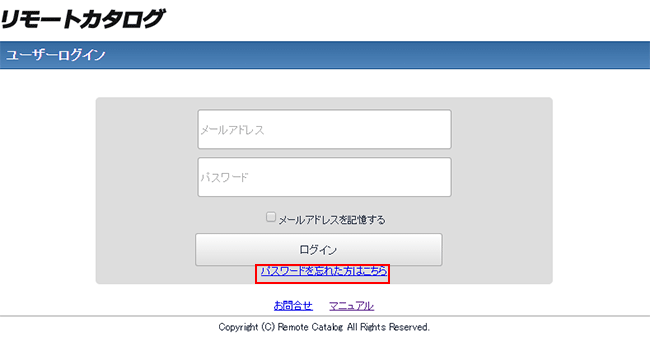
2登録されているメールアドレスを入力して[決定]を選択。
※登録されているアドレスを入力してください。登録以外のアドレスを入力しても再設定のメールは配送されません。
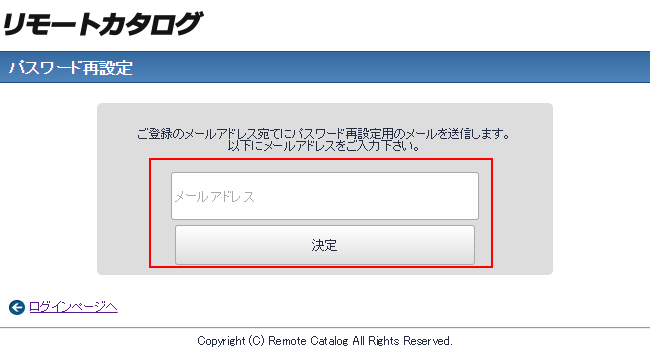
3パスワード再設定のURLが記載されたメールが配送されます。
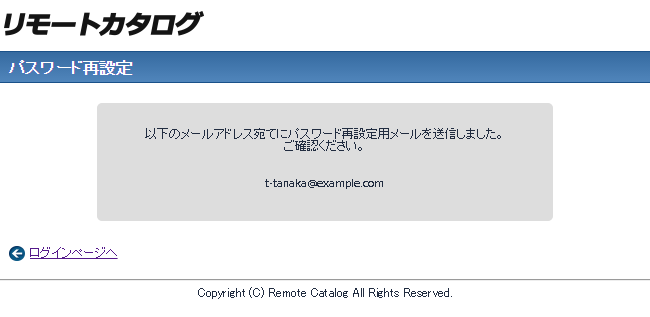
■以下の内容のメールが(登録したメールアドレス宛)に届きます。
| 差出人 | info@rcatalog.jp |
| 件名 | リモートカタログ パスワードの再設定 |
| 本文 | 以下のURLへアクセスして、パスワードを再設定して下さい。 URL: https://rcatalog.****************** このURLの有効期限は約1時間となっています。 有効期限を過ぎた場合は、お手数ですが最初からお手続き下さい。 |
4メールに記載されたURLにアクセス。
パスワード再設定画面が表示されます。
新しいパスワードを2回入力して[決定]ボタンを押してください。
※パスワードは8~60文字の半角英数字を入力してください。
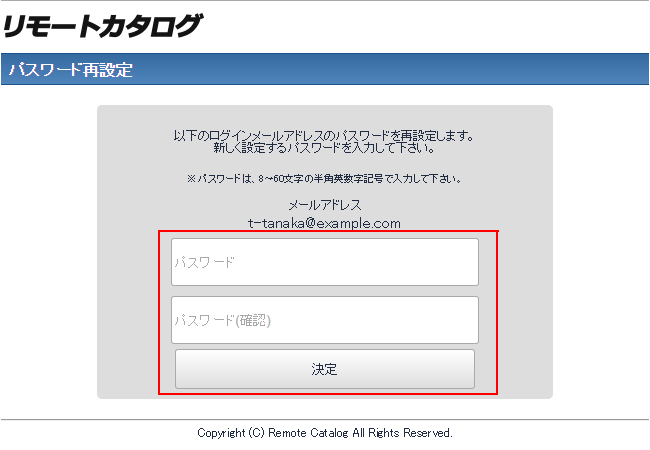
5パスワード変更完了画面が表示されます。
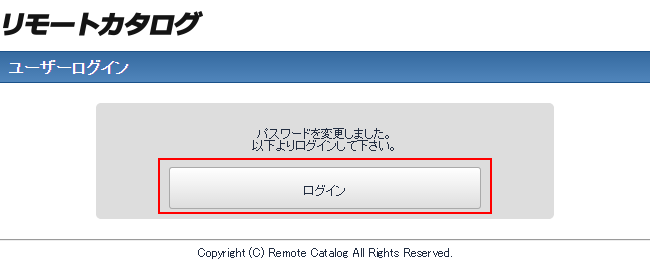
【2】総管理者、管理者がパスワードを再設定する場合
総管理者、管理者側の手続きはこちら
※利用者は記載されたURLからパスワードの再設定を行ってください。
1総管理者、管理者が利用者のパスワードをリセットした場合。
■以下の内容のメールが利用者(登録したメールアドレス宛)に届きます。
| 差出人 | info@rcatalog.jp |
| 件名 | リモートカタログ パスワード変更のお知らせ |
| 本文 | 管理者によりログインパスワードがリセットされました。 以下のURLにアクセスして、再設定を行なって下さい。 このURLの有効期限は3日間です。 URL: https://rcatalog.******************* |
※利用者は総管理者、管理者にパスワードの確認を行ってください。
2総管理者、管理者が利用者のパスワードを変更した場合。
■以下の内容のメールが利用者(登録したメールアドレス宛)に届きます。
| 差出人 | info@rcatalog.jp |
| 件名 | リモートカタログ パスワード変更のお知らせ |
| 本文 | 管理者によりログインパスワードが変更されました。 新しいパスワードを管理者にご確認ください。 |
Copyright (C) Remote Catalog All Rights Reserved.
 ページTOPへ
ページTOPへ